درایورهای کارت گرافیک NVIDIA GeForce GTX 560 TI را جستجو و بارگیری کنید
کارت گرافیک NVIDIA GeForce GTX 560 TI قدیمی ترین در خط مشخصات است و بهترین عملکرد را در بین رقبا نشان می دهد. اما برای کارکرد کامل هر آداپتور گرافیکی ، درایورهای سازگار باید روی رایانه نصب شوند که به سخت افزار این امکان را می دهد تا تمام توان خود را نشان دهد. نرم افزار لازم را می توان با روشهای مختلف یافت و نصب کرد.
مطالب
ما به دنبال و درایورهای کارت ویدیوی NVIDIA GeForce GTX 560 TI هستیم
بعضي اوقات ، وجوهي كه اميدواري بر آنها متوقف شد ، به دليل تركيب شرايط خاص ، مؤثر واقع مي شوند. ما پیشنهاد می کنیم که هر گزینه زیر را به دقت مطالعه کرده و تنها پس از آن کار را انجام دهید. با این حال ، من می خواهم با محبوب ترین ها شروع کنم.
روش 1: وب سایت انویدیا
همیشه ارزش این است که قبل از هر چیز به وب سایت رسمی توسعه دهنده هرگونه تجهیزات مراجعه کنید ، مگر اینکه مطمئناً دارای دیسک دارای مجوز با تمام نرم افزارهای مورد نیاز باشید. این روش ، به عنوان تعریف ، مطمئن ترین و کارآمد ترین محسوب می شود ، زیرا تمام پرونده ها توسط شرکت بررسی می شوند و دارای کد مخرب نیستند. روش جستجو و بارگذاری به این صورت است:
- صفحه اصلی NVIDIA را باز کنید و از طریق پنل در قسمت بالا به قسمت "درایورها" بروید .
- در خود رده ، برای انتخاب درایور مناسب ، باید یک فرم کوتاه پر کنید. در مورد خود ، باید این نوع اطلاعات را وارد کنید:
- نوع محصول: GeForce ؛
- سری محصولات: سری GeForce 500 ؛
- سیستم عامل: گزینه خود را انتخاب کنید؛
- نوع درایور ویندوز: استاندارد ؛
- نوع بارگیری: درایور بازی آماده (GRD) ؛
- زبان: زبان مورد نظر خود را مشخص کنید.
جدول تکمیل شده را دوباره بخوانید تا مطمئن شوید که صحیح است ، و تنها پس از آن روی "جستجو" کلیک کنید.
- یک صفحه جدید باز می شود ، جایی که کارت تصویری استفاده شده باید در تب "محصولات پشتیبانی شده" نمایش داده شود. برای ادامه بارگیری ، روی "بارگیری اکنون" کلیک کنید.
- روی دکمه ای که دوباره ظاهر می شود کلیک کنید.
- در مرحله بعد ، پرونده نصب بارگیری شده را راه اندازی کنید.
- انتظار دارید روند بسته بندی قطعات مورد نیاز به اتمام برسد.
- جادوگر نصب سازگاری رایانه با درایور گرافیک را بررسی می کند.
- پس از تأیید موفقیت آمیز ، پارامترهای نصب نشان داده شده است. اگر نشانگر در نزدیکی مورد "Express (توصیه شده)" نصب شود ، این بدان معنی است که تنظیمات استاندارد اعمال می شود و تمام اجزای موجود نصب می شوند. در گزینه دوم ، کاربر به طور مستقل برنامه هایی را که می خواهد به همراه درایور اضافه کند ، نشان می دهد. این لیست شامل " تجربه NVIDIA GeForce "و" نرم افزار سیستم PhysX "
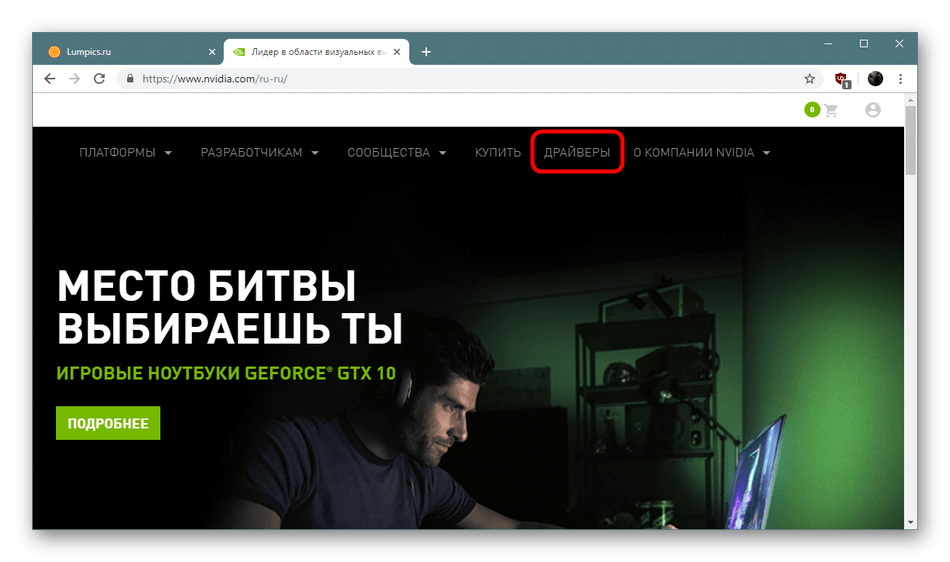

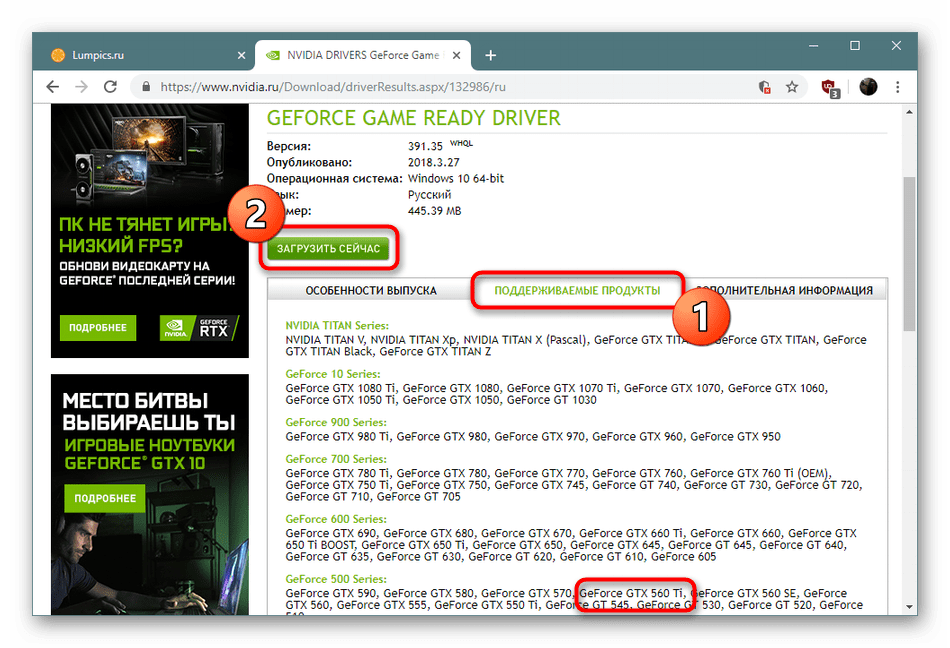

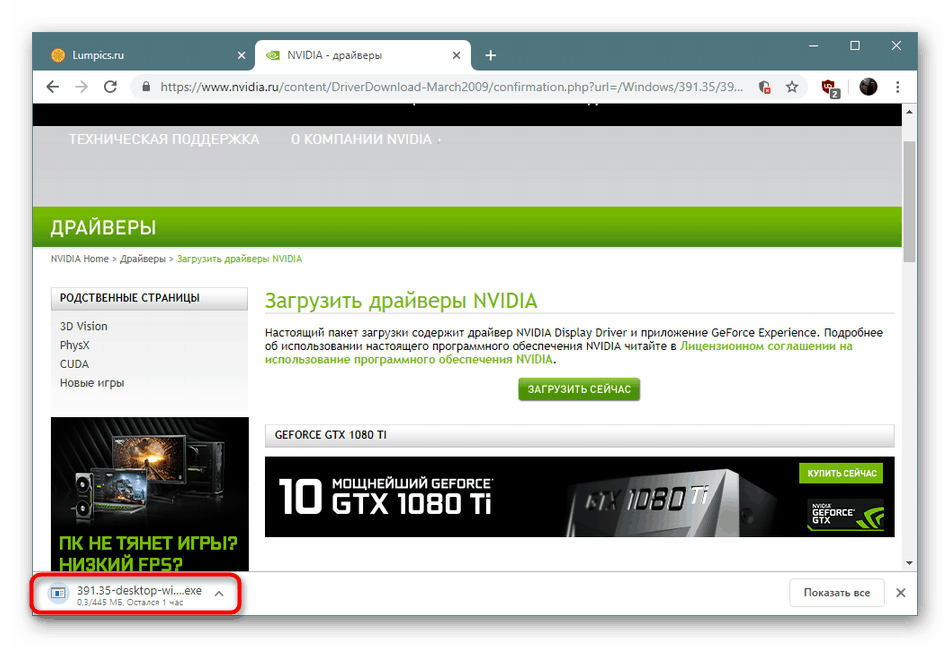
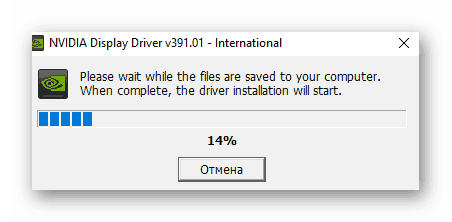
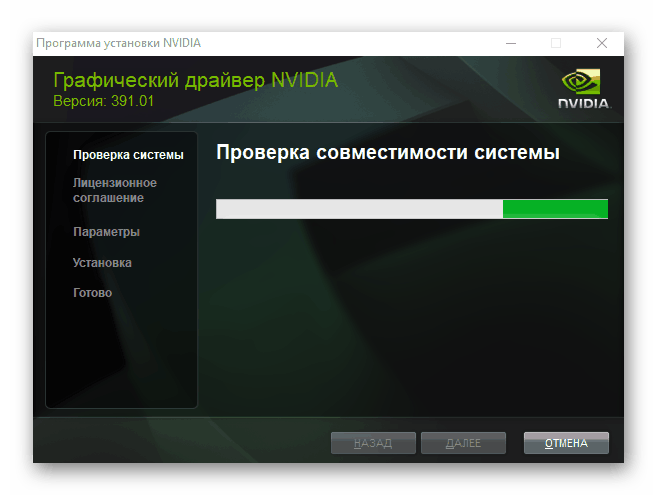
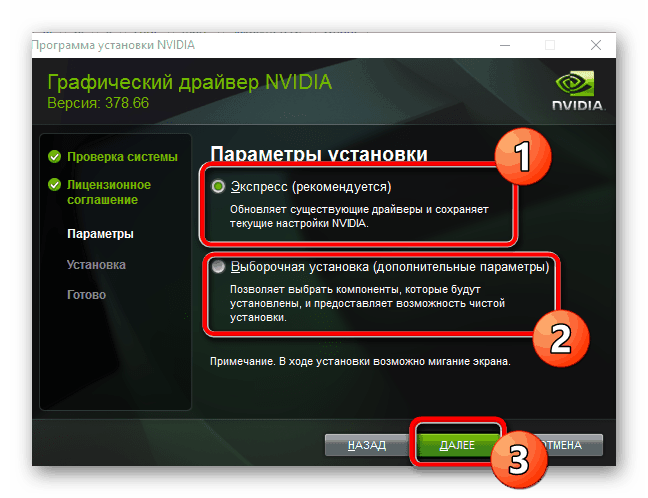
پس از اعمال پیکربندی ، نصب شروع می شود ، سپس سیستم عامل مجدداً راه اندازی می شود. در این مرحله ، عملیاتی برای افزودن NVIDIA GeForce GTX 560 TI لازم می تواند به عنوان اتمام در نظر گرفته شود.
روش 2: خدمات آنلاین از طریق توسعه دهنده
NVIDIA گزینه های مقرون به صرفه دیگری را برای جستجو و بارگیری درایورهای مورد نیاز خود به صاحبان محصولات خود ارائه می دهد. از لحاظ عملی با آنچه قبلاً در نظر گرفته شده فرقی نمی کند ، اما روش جستجو بصورت خودکار و بدون نیاز به پر کردن فرم به صورت خودکار انجام می شود.
سرویس رسمی آنلاین برای پیدا کردن درایور
- برای رسیدن به صفحه اسکن مورد نظر از لینک استفاده کنید. این کار از طریق مرورگر بهتر انجام می شود. اینترنت اکسپلورر یا لبه به طوری که مشکلی در تعامل با افزونه جاوا که بر روی بسیاری از مرورگرهای وب محبوب حذف شده است.
- در اینجا ، صبر کنید تا تجزیه و تحلیل سیستم کامل شود. در این زمان کارت ویدیوی نصب شده ، سیستم عامل مورد استفاده و ظرفیت آن بررسی می شود.
- هنگامی که اعلانی در مورد لزوم به روزرسانی نسخه جاوا نمایش داده می شود ، این کار را خودتان انجام دهید یا برای کمک به مقاله جداگانه ما مشورت کنید ، که در لینک زیر مشاهده می شود
- پس از اتمام جستجو ، فقط باید بررسی کنیم نسخه موجود با آداپتور گرافیکی مناسب و سازگار است. نصب را بارگیری کنید و روش نصب ساده را دنبال کنید.

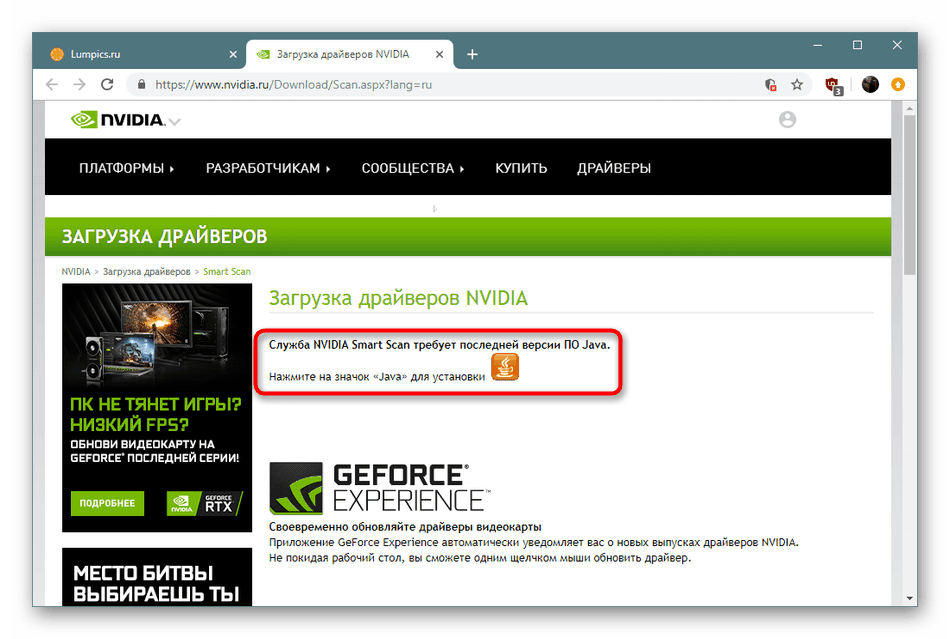
همچنین بخوانید: به روزرسانی و نصب جاوا بر روی رایانه
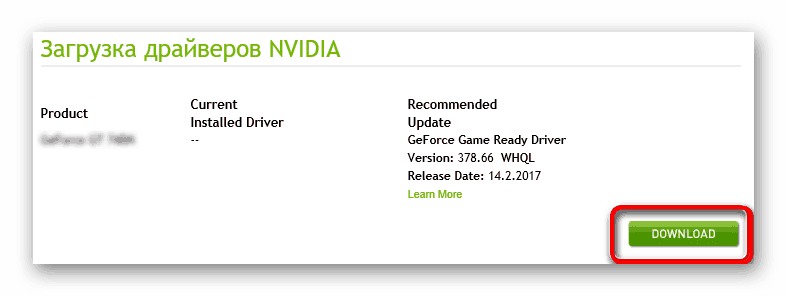
روش 3: نرم افزار رسمی
در روش 1 با عملکرد پکیج درایور NVIDIA آشنا شدید که شامل نرم افزار GeForce Experience نیز می باشد. در بیشتر موارد ، برای تنظیمات گرافیکی سیستم یا بازی استفاده می شود ، اما هنوز یک بخش برای به روزرسانی درایور تجهیزات مورد استفاده وجود دارد. این ابزار هر از گاهی به طور خودکار اجرا می شود ، اما هیچ چیز مانع از انجام این کار به صورت دستی و نصب اجزای یافت شده نمی شود. اطلاعات بیشتر در مورد این را در مطالب جداگانه ما بخوانید.
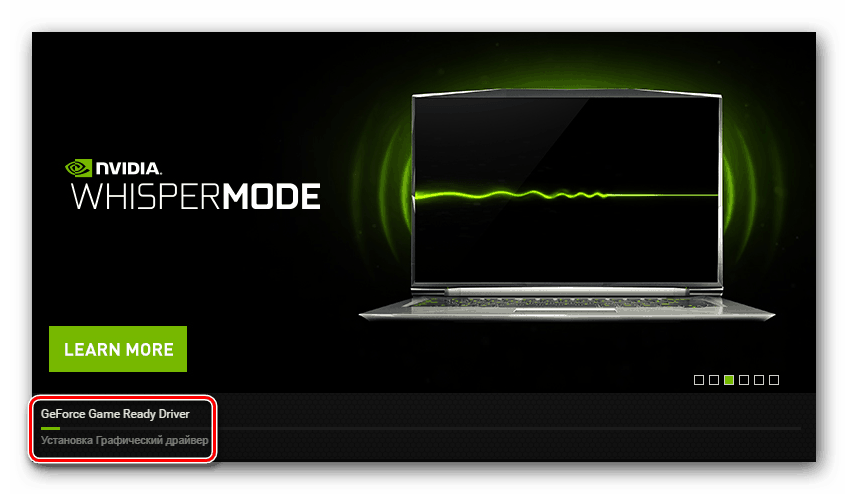
جزئیات بیشتر: نصب درایورهای کارت ویدیویی با استفاده از NVIDIA GeForce Experience
روش 4: نرم افزار نصب درایور
در اینترنت ، در حوزه عمومی نرم افزارهای مفیدی وجود دارد که در لیست آنها نرم افزاری برای جستجو و نصب درایورهای مفقود شده نیز وجود دارد. اگر به خود ابزار علاقه مند به انجام تمام کارها هستید و فقط مجبور هستید این روند را شروع کنید ، ما به شما توصیه می کنیم با مراجعه به مقاله بعدی ما به این روش توجه کرده و با راه حل های رایج آشنا شوید.
جزئیات بیشتر: بهترین نرم افزار نصب درایور
من می خواهم به طور جداگانه ذکر کنم راه حل DriverPack ، زیرا این نرم افزار محبوب ترین در بین کاربران داخلی است. به صورت رایگان توزیع می شود ، نیازی به پیش نصب ندارد ، به سرعت سیستم را آنالیز می کند و پرونده هایی را در اینترنت پیدا می کند و حتی یک کاربر تازه کار می تواند مدیریت را بفهمد.
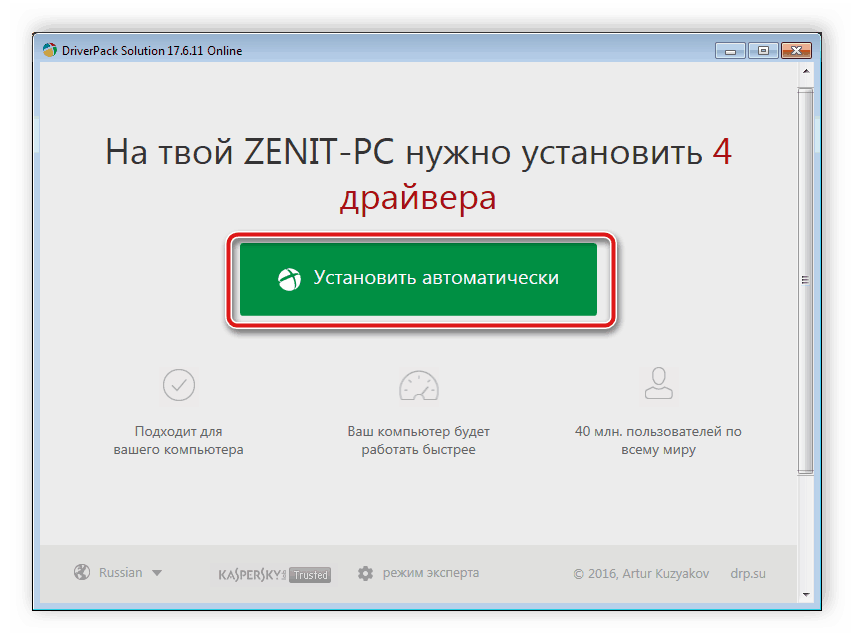
جزئیات بیشتر: نحوه بروزرسانی درایورها بر روی رایانه با استفاده از راه حل DriverPack
روش 5: شناسه آداپتور گرافیکی
شماره شناسایی اختصاص داده شده در هنگام توسعه کامپوننت بعدا می تواند توسط یک کاربر ساده برای جستجوی درایور مورد نیاز خود استفاده شود و خدمات آنلاین شخص ثالث که پایگاه داده های اینگونه شناسه ها را ذخیره می کنند ، کمک خواهند کرد. کد کارت ویدیوی شما به این شرح است:
PCIVEN_10DE&DEV_1087
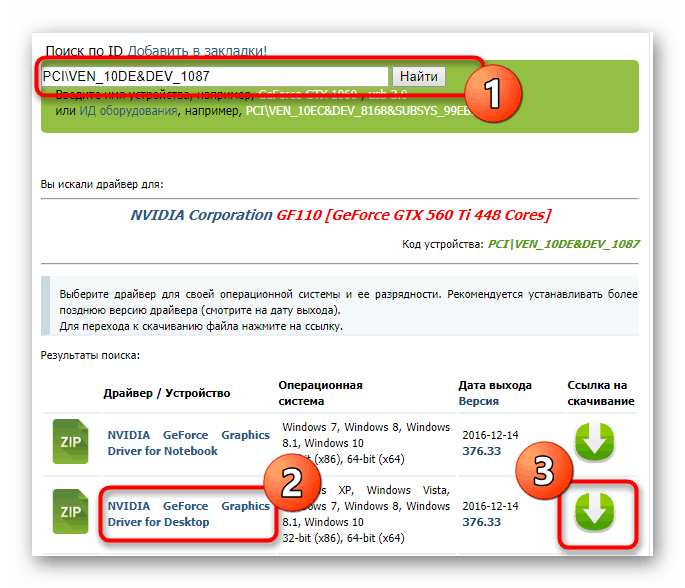
در مورد مراحل جستجو و بارگیری ، می توانید در مطالب زیر با این موضوع آشنا شوید. نویسنده با استفاده از چندین منبع وب اثبات شده به عنوان نمونه ، تا حد امکان درباره این روش جهانی توضیح داده است.
جزئیات بیشتر: درایورها را با شناسه سخت افزار جستجو کنید
روش ششم: ابزار تعبیه شده سیستم عامل
مایکروسافت یک ویژگی را در سیستم عامل خود پیاده سازی کرده است که به شما امکان می دهد به طور خودکار درایورهای لازم را جستجو کند. این روش به شما امکان می دهد بدون مراجعه به برنامه ها یا خدمات شخص ثالث این کار را انجام دهید ، اما اشکالاتی نیز دارد ، به عنوان مثال انتخاب نرم افزار همیشه درست نیست یا عدم توانایی در تعیین دستگاه متصل.
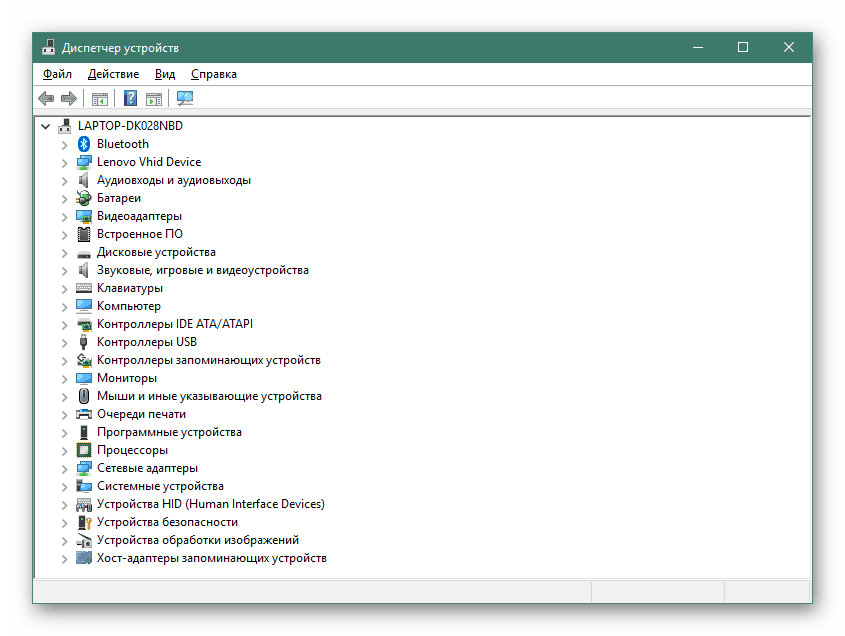
جزئیات بیشتر: نصب درایورها با استفاده از ابزارهای استاندارد ویندوز
اکنون شما با شش روش موجود برای یافتن و نصب درایورهای کارت تصویری NVIDIA GeForce GTX 560 TI آشنا هستید ، فقط باید مناسب ترین مورد را انتخاب کنید.